Làm thế nào để duy trì định dạng sau khi làm mới bảng tổng hợp?
Đôi khi, bạn có thể xóa dấu kiểm của Duy trì định dạng ô khi cập nhật mục vô tình trong các tùy chọn bảng tổng hợp. Và trong trường hợp này, định dạng sẽ bị xóa sau khi làm mới nếu bảng tổng hợp của bạn chứa định dạng ô. Điều này rất khó chịu khi bảng tổng hợp không thể giữ lại định dạng. Hôm nay, tôi sẽ nói về một mẹo đơn giản để giải quyết công việc này.
Giữ nguyên định dạng sau khi làm mới bảng tổng hợp
 Giữ nguyên định dạng sau khi làm mới bảng tổng hợp
Giữ nguyên định dạng sau khi làm mới bảng tổng hợp
Để giữ định dạng ô khi bạn làm mới bảng tổng hợp, vui lòng thực hiện theo các bước sau:
1. Chọn bất kỳ ô nào trong bảng tổng hợp của bạn và nhấp chuột phải.
2. Sau đó chọn Tùy chọn PivotTable từ menu ngữ cảnh, xem ảnh chụp màn hình:

3. Trong Tùy chọn PivotTable hộp thoại, nhấn Bố cục & Định dạng tab, và sau đó kiểm tra Duy trì định dạng ô khi cập nhật mục dưới Định dạng , xem ảnh chụp màn hình:
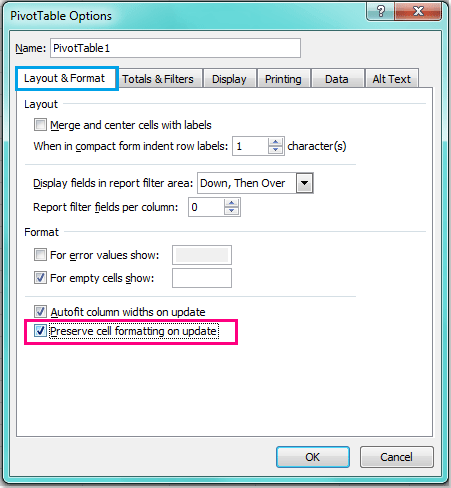
4. Và sau đó nhấp vào OK để đóng hộp thoại này và bây giờ, khi bạn định dạng bảng tổng hợp và làm mới nó, định dạng sẽ không bị biến mất nữa.
Các bài liên quan:
Làm cách nào để khóa chiều rộng cột trong bảng tổng hợp?
Làm thế nào để làm mới bảng tổng hợp trên tệp mở trong Excel?
Làm thế nào để làm mới bảng tổng hợp khi dữ liệu thay đổi trong Excel?
Công cụ năng suất văn phòng tốt nhất
Nâng cao kỹ năng Excel của bạn với Kutools for Excel và trải nghiệm hiệu quả hơn bao giờ hết. Kutools for Excel cung cấp hơn 300 tính năng nâng cao để tăng năng suất và tiết kiệm thời gian. Bấm vào đây để có được tính năng bạn cần nhất...

Tab Office mang lại giao diện Tab cho Office và giúp công việc của bạn trở nên dễ dàng hơn nhiều
- Cho phép chỉnh sửa và đọc theo thẻ trong Word, Excel, PowerPoint, Publisher, Access, Visio và Project.
- Mở và tạo nhiều tài liệu trong các tab mới của cùng một cửa sổ, thay vì trong các cửa sổ mới.
- Tăng 50% năng suất của bạn và giảm hàng trăm cú nhấp chuột cho bạn mỗi ngày!

